ذخیره کردن عکس در سکرت چت تلگرام
اگر از کاربران پیام رسان تلگرام باشید به طور حتم با قابلیت سکرت چت آشنا می باشید. در سکرت چت پیام های طرف مقابل بعد از خواندن شما و طی 2 دقیقه حذف خواهد شد. همچنین اگر در سکرت چت عکسی ارسال شود، در صورت گرفتن اسکرین شات شخص فرستنده متوجه خواهد شد. اما روش دیگری نیز وجود دارد که به کمک آن می توانید عکس ارسالی در سکرت چت تلگرام را ذخیره نمایید. در ادامه با هیواتک همراه باشید و جدید ترین مقالات سایت نظیر تغییر تم تلگرام ، پخش شناور ویدئو در تلگرام ، نظر سنجی تلگرام و تلگرام ایکس را مطالعه کنید.
گرفتن اسکرین شات از صفحه در سکرت چت موبوگرام و تلگرام
نحوه استفاده از سکرت چت به این صورت است: وقتی که شما وارد پروفایل فرد مورد نظرتان می شوید یک دکمه سبز رنگ با متن Start Secret chat به شما نمایش داده می شود. وقتی که شما روی این دکمه تپ می کنید یک صفحه جدید برای چت ظاهر خواهد شد. در کادری که تایپ می کنید عبارت waiting for XXX to get online نمایش داده می شود. تا زمانی که فرد مورد نظر شما آنلاین نشده باشد این عبارت پاک نخواهد شد و شما نمی توانید تایپ کنید. به محض ورود شخص این پیغام محو می شود و شما می توانید شروع به تایپ کنید.
این روش را می توانید برای فهمیدن آنلاین بودن شخص هم استفاده کنید زیرا به محض آنلاین شدن شخص پیغام waiting for XXX to get online به join تغییر پیدا می کند. توجه داشته باشید که سکرت چت فقط برای نسخه اندروید موجود است و برای نسخه دسکتاپ این گزینه وجود ندارد.
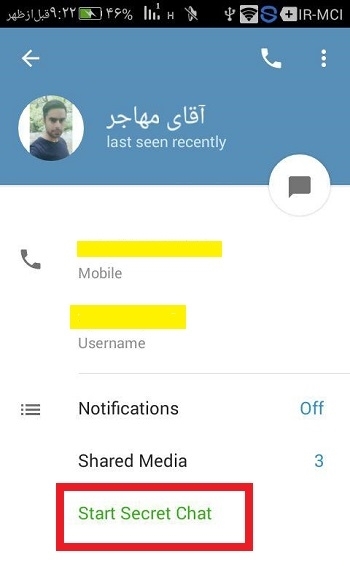 ,center/>
,center/>
تمام پیغام هایی که رد و بدل می کنید در سرور ذخیره نمی شود و پیغام های شما رمزگذاری می شود. شما با تنظیم تایمر می توانید به برنامه اعلام کنید که بعد از مدت زمانی که شما تعیین کرده اید پیغام های رد و بدل شده تان را پاک کنید. خب حالا امکان دارد شما نخواهید که همه پیغام ها پاک شود و دوست داشته باشید قسمتی از چت یا عکس را داشته باشید.
شاید اولین چیزی که به ذهنتان برسد اسکرین شات سکرت چت است. اما با گرفتن اسکرین شات مانند عکس زیر پیغامی ظاهر می شود و اعلام می کند که شما از صفحه عکس گرفته اید و خیلی زود شما را لو خواهد داد. در ادامه ما سه روش را به شما آموزش خواهیم داد که می توانید مشکل گرفتن اسکرین شات سکرت چت را با آنها حل کنید.
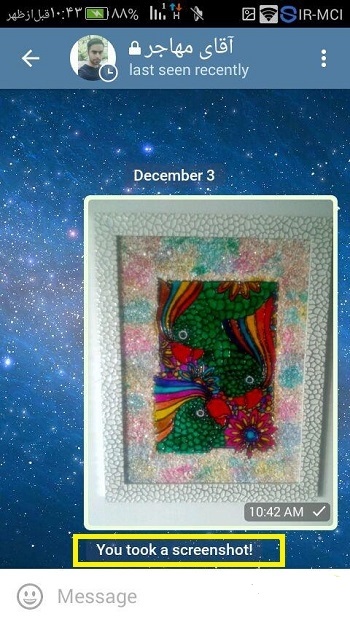

فرستادن عکس برای دانلود در موبوگرام
در روش اول شما نیاز به برنامه موبوگرام دارید. در برنامه موبوگرام زمانسنج نابود شونده خودکار را به عددی زیر 5 ثانیه تنظیم کنید. بعد از اینکه عکس برای شما فرستاده شد نباید آن را دانلود کنید. روی عکس تپ کنید و گزینه اضافه به فهرست دانلود را انتخاب کنید.
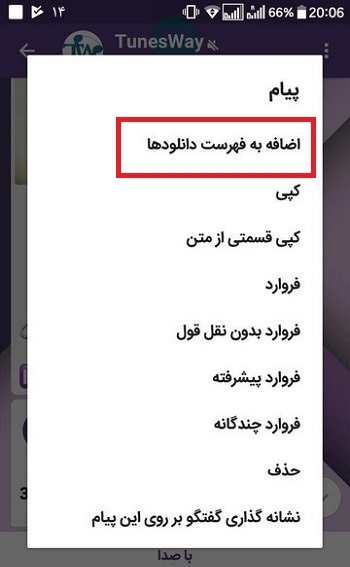
برای مشاهده عکس روی سه نقطه عمودی تپ کنید و گزینه مدیریت دانلود را انتخاب کنید. حالا عکسی را که قبلا ذخیره کرده اید را در بخش بخش مدیریت دانلود مشاهده خواهید کرد.پس از پایان گفتوگو با خیال راحت میتوانید عکس ها را دانلود و مشاهده کنید.
عکس گرفتن از سکرت چت بدون متوجه شدن طرف مقابل
روش دیگری که برای عکس گرفتن از صفحه گفتگوی مخفی تلگرام به شما آموزش خواهیم داد نیاز به برنامه AZ Screen Recorder دارد. با استفاده از این برنامه شما می توانید از صفحه گفتگوی مخفیانه یا سکرت چت تان فیلمبرداری کنید. خب طرز استفاده از این برنامه به این صورت است که ابتدا برنامه A-Z Screen Recorder را باز کنید
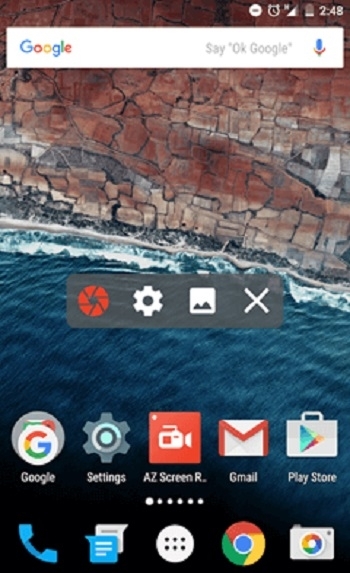
حالا 4 دکمه به صورت شناور به شما نمایش داده می شود. دکمه ای که به شکل چرخ دنده است را انتخاب کنید. با انتخاب این دکمه شما می توانید رزولوشن، نرخ بیت ( bit rate) و نرخ فریم (frame rate) را انتخاب کنید. وقتی که این کار ر انجام دادید دکمه Back را برای برگشت به صفحه اصلی فشار دهید.
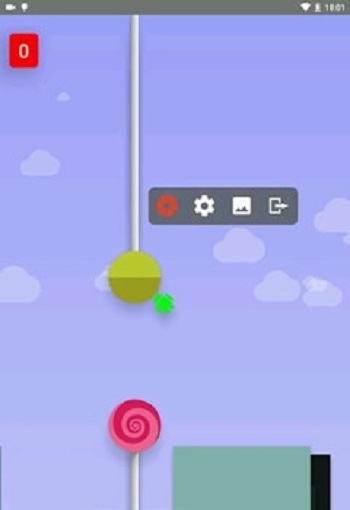
قبل از اینکه صفحه Screen Chat مورد نظرتان را باز کنید روی آیکن قرمز تپ کنید. بعد از اینکه ضبط شروع شد یک نقطه قرمز در گوشه پایین سمت راست صفحه نمایش چشمک می زند. برای pause کردن روی آن دوباره ضربه بزنید. اگر انگشت تان را روی آن نگه دارید و بکشید می توانید نقطه قرمز را روی صفحه حرکت دهید. الان وارد سکرت چت مورد نظر خود شوید. برنامه از عکس ها و فیلم ها و حتی متن های شما فیلمبرداری می کند.
اگر قصد دارید فیلمی را ذخیره کنید شما باید تا انتهای فیلم را مشاهده کنید تا فیلمبرداری کامل انجام شود. بعد از اتمام کار فیلم برداری منوی بالای صفحه را پایین بکشید و stop را انتخاب کنید. بعد از استپ فیلم روی گوشی شما ذخیره می شود. شما می توانید فیلم را به اشتراک بگذارید و یا اینکه فیلم را باز کنید و از آن عکس بگیرید.
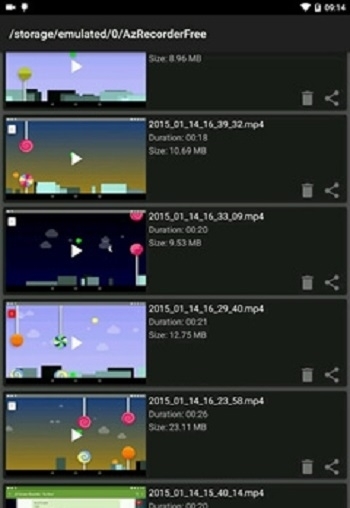
شما می توانید با استفاده از گزینه Trim video برنامه ویدیو را برش بزنید.
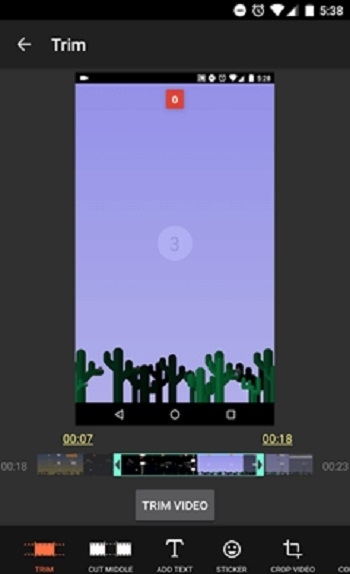
با استفاده از گزینه Crop video برنامه شما می توانید روی بخش کوچکی از ویدئو تمرکز کنید.
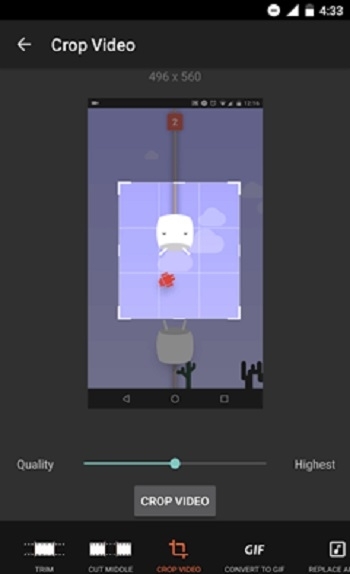
علاوه بر این با گزینه Convert to GIF شما می توانید فایل ویدئوتان را به GIF تبدیل کنید.
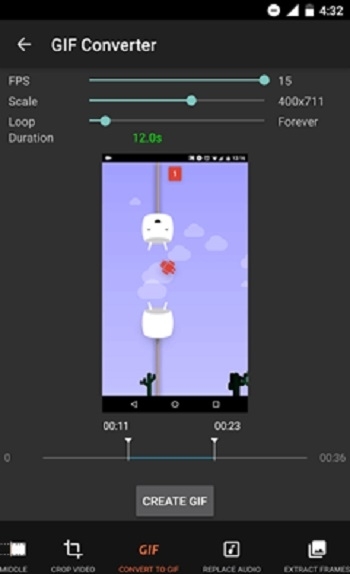
و در آخر با انتخاب گزینه Replace audio صدای فیلم را با هر صدایی که روی گوشی خود دارید عوض کنید.
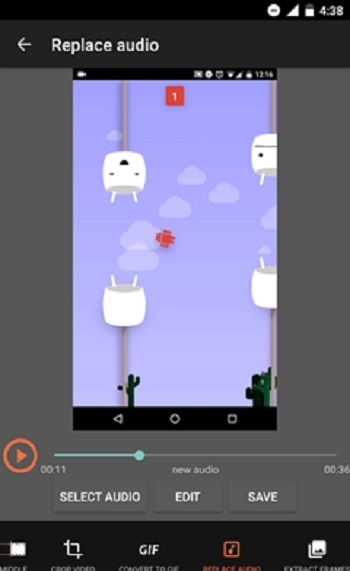
اما برای ذخیره کردن عکس در سکرت چت تلگرام باید بر روی گزینه Extract frames تپ کنید و سپس ویدیو را به محلی که در حال رد و بدل عکس هستید منتقل کنید ، حالا براحتی با تپ بر روی آیکن دوربین میتوانید عکس محیط چت خود را در گوشی ذخیره کنید.
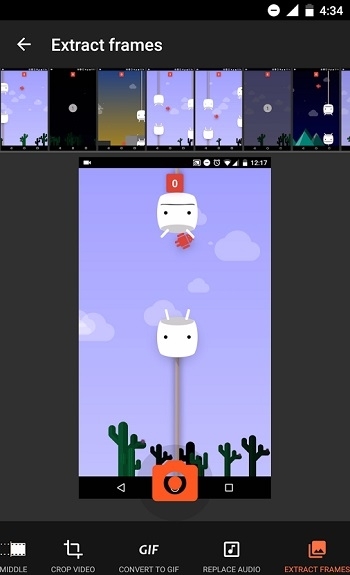
ذخیره کردن تصاویر سکرت چت تلگرام به کمک فایل منیجر
آخرین روشی که برای ذخیره عکس در سکرت چت تلگرام آموزش می دهیم استفاده از نرم افزار File Commande یا ES File Manager است. هنگامی که در سکرت چت تلگرام عکسی برای شما ارسال می شود آن را باز نکنید بلکه نرم افزار را با زکنید مسیر Android>data>org.telegram.messenger را پیدا کنید.
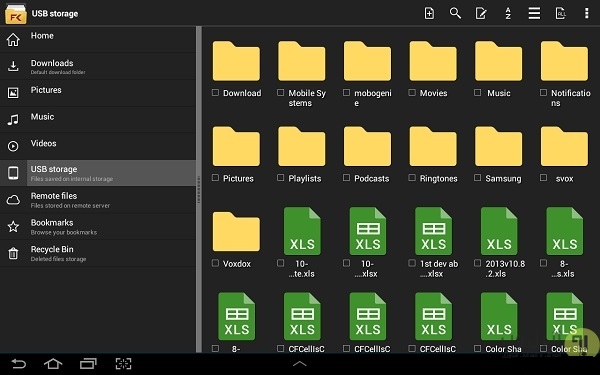
در این قسمت شما با دو پوشه files و cache روبرو خواهید شد. پوشه cache را باز کنید. در این پوشه شما لیستی از فایل ها را مشاهده خواهید کرد. وقتی که در سکرت چت عکسی برای شما ارسال می شود شما باید این عکس ها را در این پوشه باز کنید بعد عکس را در جای دیگری کپی کنید.توجه کنید ممکن است عکس مورد نظر پس از باز شدن در تلگرام در پوشه کش قرار بگیرد.

منبع : ذخیره کردن عکس در سکرت چت تلگرام